Intros sind eine großartige Möglichkeit, Ihren Service zu vermarkten und auch Ihre Zuschauer zu begeistern - wenn man es richtig macht. YouTube-Intros sind kurze (in der Regel animierte) einleitende (Einführungs-)Clips, Folien usw., die Ihrem Hauptinhalt vorangestellt sind. Ihr YouTube-Intro ist eine großartige Möglichkeit, Ihren Zuschauern mitzuteilen, worum es bei Ihrem Dienst geht - oder zumindest um den Inhalt dieses bestimmten Videos/Tutorials. Es ist der Punkt in Ihrem Video, an dem Sie Ihre Marke präsentieren; es schafft ein einzigartiges Bild in den Köpfen Ihrer Betrachter!
Schauen wir uns kurz an, wie man ein YouTube-Intro in iMovie erstellt und wie man Vorlagen verwendet, um ein Intro zu erstellen!
- Teil 1. Wie man ein YouTube-Intro in iMovie erstellt
- Teil 2. Erstellung eines YouTube-Intros mit den Vorlagen von Filmora & Filmstock
- Teil 3. Wichtige Tipps für tolle YouTube-Intros
Tutorial: Wie man ein YouTube-Intro mit iMovie erstellt
iMovie ist ein großartiges Werkzeug zum Erstellen von Videos, wir beginnen mit ihm für Ihr YouTube-Intro. Um ein Intro auf iMovie zu erstellen, finden Sie hier eine Zusammenfassung dessen, was Sie tun müssen:
1. Herunterladen und Vorbereiten von Ressourcen.
2. Importieren von Mediendateien.
3. Dateien der Reihe nach zur Zeitachse hinzufügen.
4. Übergänge hinzufügen.
5. Titel hinzufügen.
Nun, die Details:
Schritt 1: Ressourcen herunterladen.
Je nach Art/Art des Dienstes/Videos, die Sie ausführen, müssen Sie kostenlos verwandte Bilder, kurze animierte Clips oder kostenlose Greenscreen-Effekte online herunterladen oder die Ärmel hochkrempeln, Adobe Photoshop/einen anderen verwandten Editor starten und etwas erstellen.
Schritt 2: Die Mediendateien Importieren.
Nun, da Sie Ihre Dateien bereit haben, importieren Sie sie zunächst einfach in Ihr iMovie-Projekt. Sie können auf Ihre Dateien aus der iMovie-Software heraus zugreifen (siehe linke Seitenleiste der Software). Importieren Sie alles, was Sie benötigen, auch Ihr Logo, falls Sie eines haben. Wenn Sie Ihrem Intro ein bestimmtes Stück Hintergrundmusik oder einen Soundeffekt hinzufügen möchten, entscheiden Sie sich dafür und importieren Sie auch dieses.
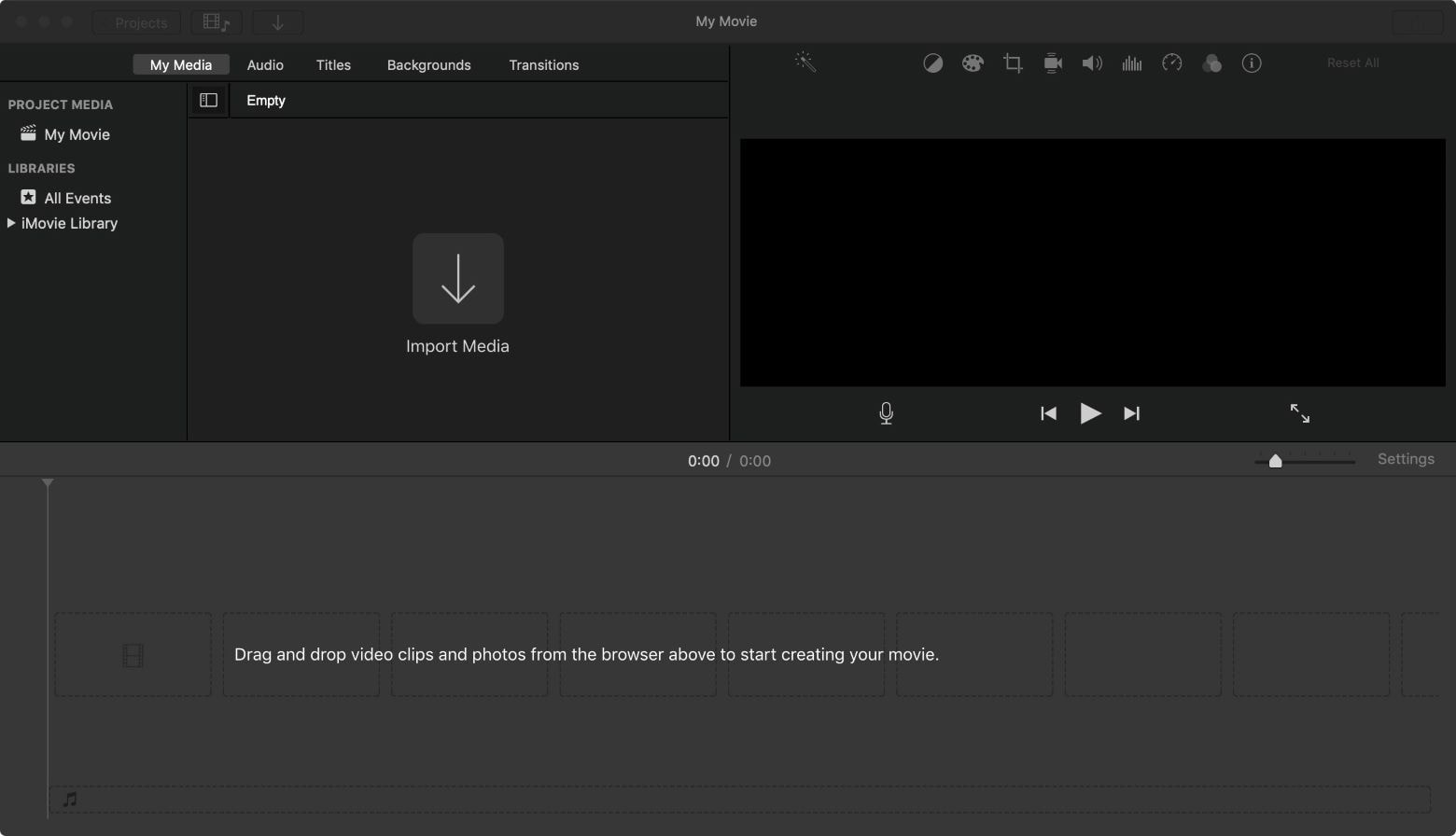
Schritt 3: Fügen Sie der Zeitachse der Reihe nach Dateien hinzu.
Um ein Intro auf iMovie zu erstellen, müssen Sie die importierten Dateien auf die Zeitachse ziehen, um den gesamten Prozess der Erstellung des YouTube-Intros auf iMovie zu starten.
Wenn Sie Zugriff auf den coolen Green-Screen-Effekt haben, gehen Sie wie folgt vor, um den Green Screen zu ändern (verwenden Sie einen beliebigen Filmformatkonverter, um das Video in ein .MOV-Format zu konvertieren--wenn iMovie Probleme beim Rendern des Videos hat) und folgen Sie dann diesen einfachen Schritten:
1. Ziehen Sie die Mediendateien auf der Zeitachse.
2. Passen Sie die Länge an den Bereich an, den Sie verwenden möchten. Alternativ können Sie den Bereich, den Sie verwenden möchten, ausschneiden und die anderen Teile löschen, da Sie vielleicht nicht das ganze Material benötigen.
3. Gehen Sie vom oberen Menü aus zu Hintergründe und wählen Sie eines aus der Liste der Elemente oder fügen Sie ein benutzerdefiniertes Hintergrundvideo oder -bild hinzu. Ziehen Sie dann den Hintergrund auf die Zeitachse und platzieren Sie den Green Screen darüber.
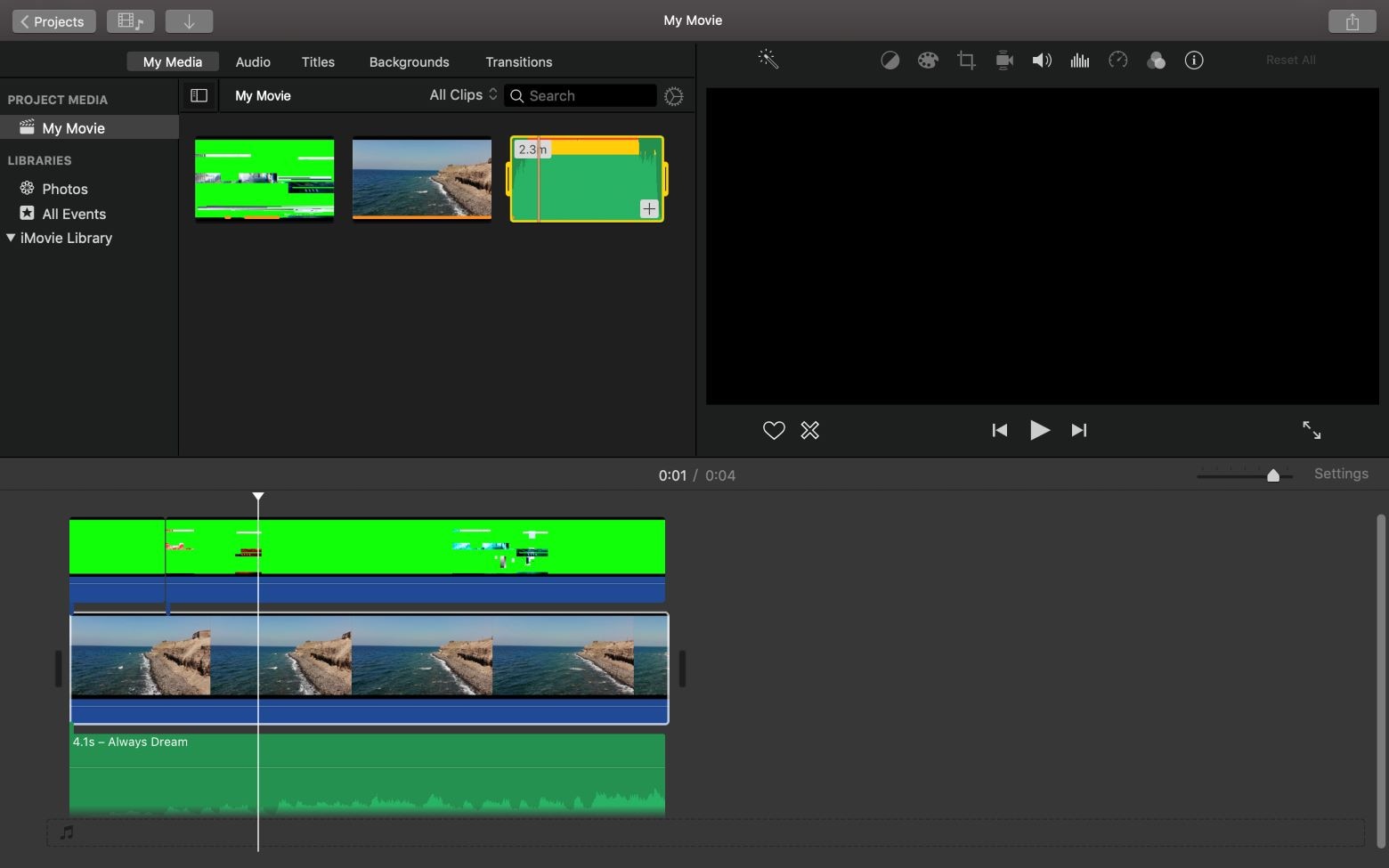
4. Um den Green Screen loszuwerden (so dass nur der zu verwendende Effekt übrig bleibt), klicken/wählen Sie den Green Screen jetzt auf der Zeitachse an und klicken Sie auf das Symbol Videoüberlagerung Einstellungen (das erste Symbol über dem Videovorschaufenster) und klicken Sie auf Ausschnitt und wählen Sie dann Green/Blue Screen. Ihr Effekt erscheint nun ohne den grünen Bildschirm.
Sie könnten mehrere Hintergründe hinzufügen und mithilfe der iMovie-Vorlagen reibungslos zwischen ihnen wechseln.
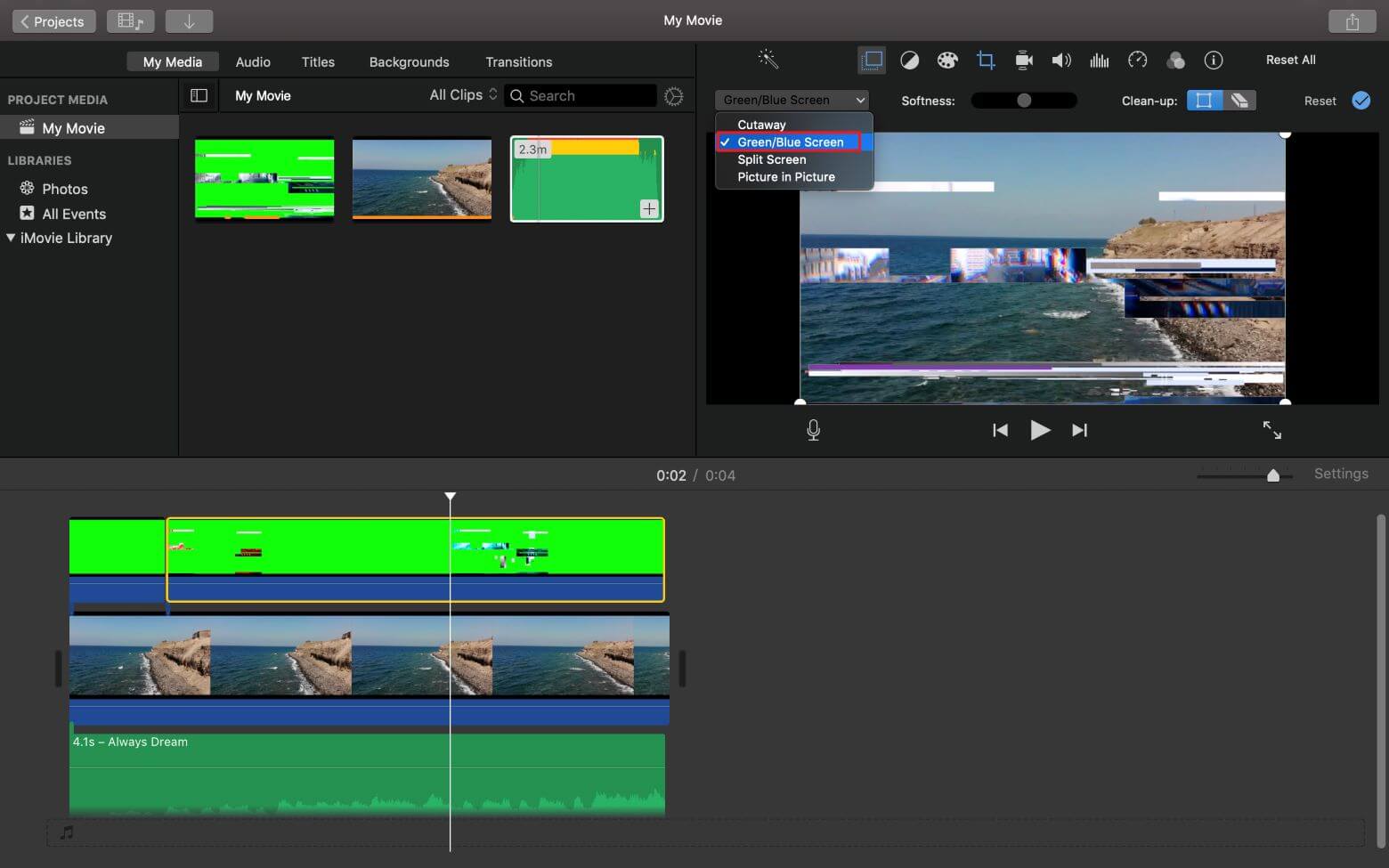
Schritt 4: Übergänge hinzufügen.
Wählen Sie wieder aus dem oberen Menü Übergänge und blättern Sie durch die Liste. Treffen Sie Ihre Wahl und ziehen Sie diese zwischen den verschiedenen Hintergründen/Bildern/Clips dazwischen. Übergangseffekte sind nützlich, wenn Sie nicht möchten, dass sich mehrere Bilder/Hintergründe abrupt ändern, da Sie die Augen Ihrer Betrachter nicht verletzen wollen.
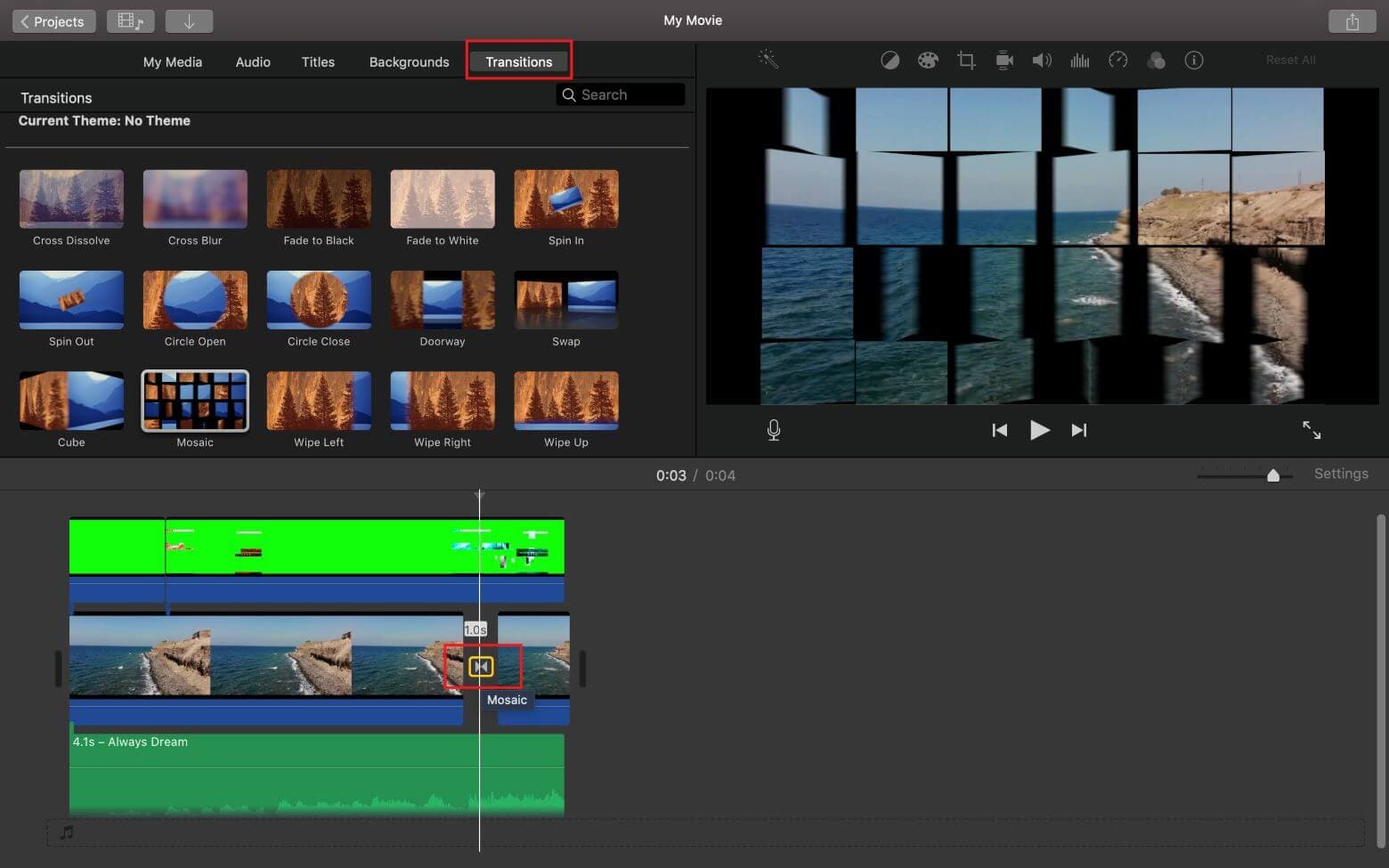
Schritt 5: Titel hinzufügen.
Als nächstes klicken Sie im oberen Menü auf Text und wählen verschiedene Textformate aus. Nachdem Sie Ihr Logo oder Ihren Namen auf der Zeitachse platziert haben, möchten Sie vielleicht auch Ihren Slogan hinzufügen (falls Sie einen haben). Das Hinzufügen eines Glitch-Effekts zu Texten eignet sich auch gut für Intros.
Fahren Sie fort; seien Sie kreativ, Sie könnten noch ein paar Dinge hinzufügen, um Ihr Intro aufzupeppen - aber denken Sie daran, es kurz zu halten. 10 Sekunden? Nein, nein! Das mag für viele Zuschauer viel zu lang sein. Je kürzer es ist, desto großartiger und beeindruckender ist es (normalerweise).
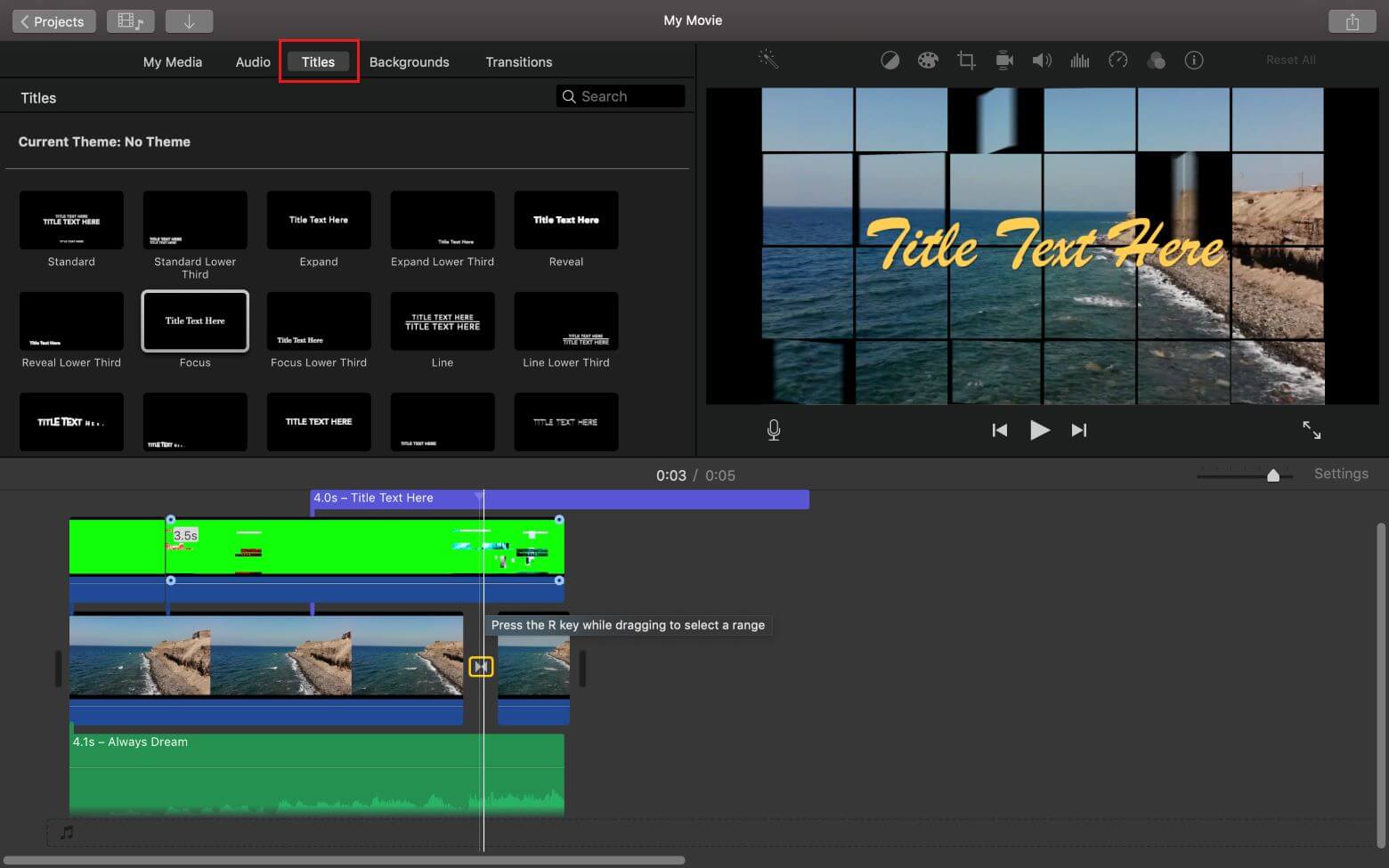
In diesem Tutorial haben wir einige Green-Screen-Effekte, Hintergrund-Clips, Texteffekte hier und da verwendet und Übergangseffekte darüber gestreut, um ein grundlegendes YouTube-Intro auf iMovie zu erstellen.
Sie können sicher noch kreativer sein!
Wenn die obigen Schritte zu komplex sind oder Sie einfach nur Intros / Opener automatisch per Drag & Drop in Ihre Videos integrieren möchten, dann schauen Sie sich den nächsten Teil dieses Artikels unten an:
Gestalten Sie ein YouTube-Intro mit den Vorlagen von Filmora & Filmstock
Filmora Video Editor ist ein weiterer cooler Videoeditor - eine der besten Alternativen zu iMovie. Filmora wird von vielen benutzt, um anspruchsvolle Videos auf eine nicht so komplexe Weise zu erstellen! Es wird zwar mit einer guten Anzahl von Effekten (Video, Bild und Ton) gebrauchsfertig verpackt geliefert, aber es gibt coolere Sachen und Effekte, als in die Software eingebettet werden können, deshalb ist Filmstock der Effekt-Store von Filmora! Wenn Sie auf der Suche nach Original-Media-Assets und Effekten sind, um Ihr Video/ YouTube Intros fantastisch und einzigartig zu machen: Gibt es einen besseren Ort als den Effekt-Store von Filmora?
Der einfache Leitfaden für die Benutzung von Filmora und der Assets von Filmstock:
Schritt 1: Klicken Sie auf „Titel“.
Sie finden Titel im oberen Teil der Software, sobald Sie ein Projekt auf Filmora Video Editor öffnen.
Schritt 2: Wählen Sie eine Vorlage aus „Opener“.
In der Seitenleiste finden Sie eine Liste mit Opener (Intros). Blättern Sie sie durch und wählen Sie eine davon aus.
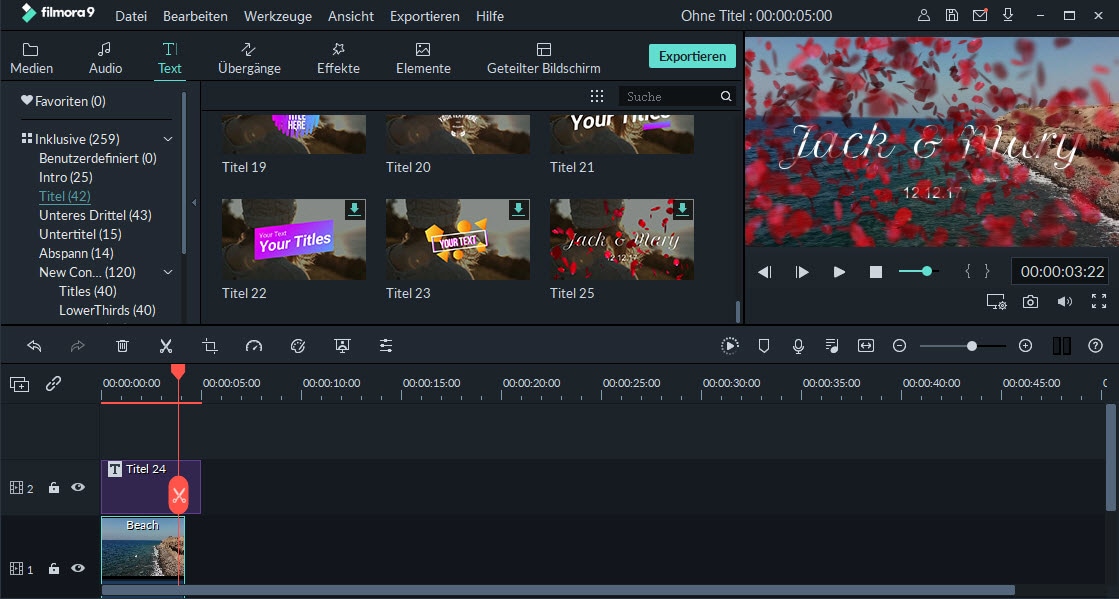
Schritt 3: Bearbeiten Sie die Intro-Vorlage, um Ihr eigenes Youtube-Intro zu erstellen.
Als nächstes müssen Sie die Opener-Vorlage zur Zeitachse hinzufügen und sie nach Belieben bearbeiten. (Lernen Sie wie man ein Video-Intro für YouTube Schritt für Schritt mit dem Filmora Video Editor erstellt >> )
Bonus:
Finden/erhalten Sie mehr Opener in „Filmstock“!
Durchsuchen Sie die offizielle Website von Filmstock, laden Sie Ihr bevorzugtes Vorlagenpaket oder andere Ressourcen herunter, sie werden automatisch mit Filmora synchronisiert.
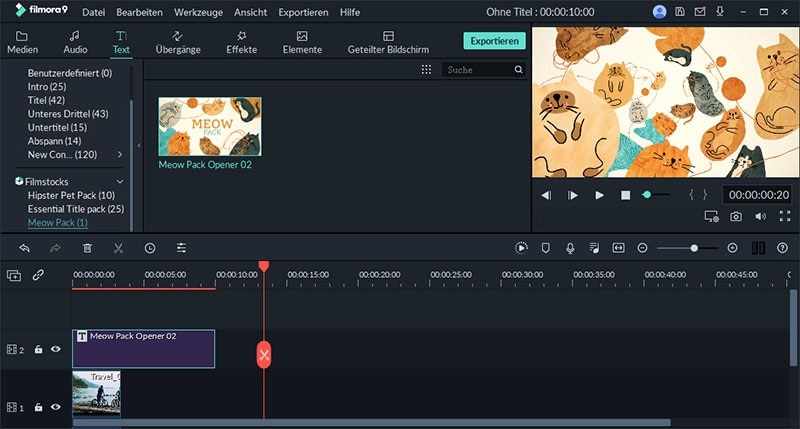
Sie können auch den Text und die Animation nach Belieben anpassen.
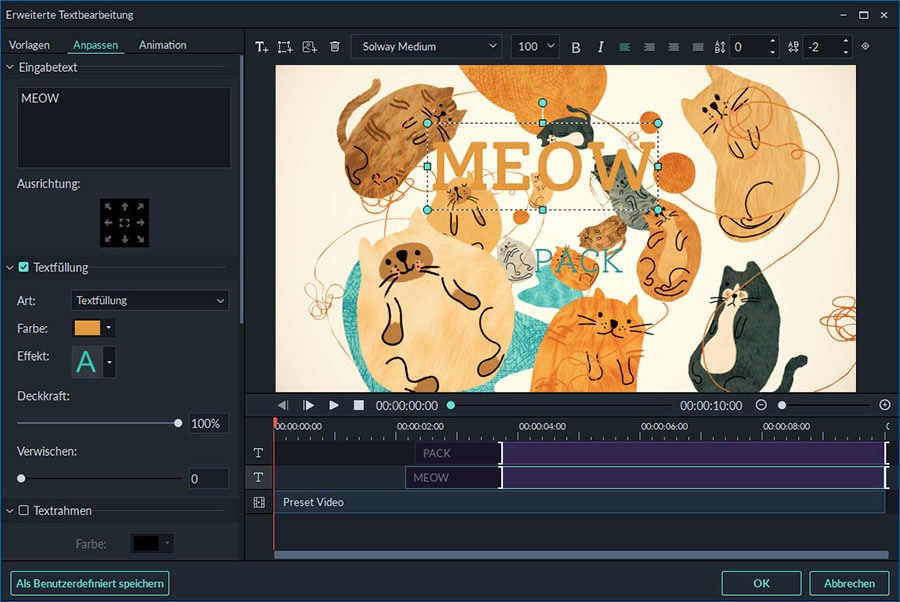
Wichtige Tipps für tolle YouTube-Intros
• Kurz und bündig gewinnt der Zuschauer.
Denken Sie daran, Ihre Intros kurz zu halten! Sie wollen nicht, dass von Anfang an durch Ihr Video hindurchgeschaltet wird.
• Sagen Sie Ihrem Publikum, was es erwarten kann.
Man will nicht, dass sie sich fragen, ob sie bekommen, wofür sie gekommen sind, oder nicht, und folglich das Video überspringen.
• Seien Sie konsequent.
Sie sollten nicht eines Tages aufstehen und Ihre Meinung über den Stil Ihres Intros komplett ändern - es sei denn, Sie haben guten Grund dazu. So unbedeutend einige Intros auch erscheinen mögen, sie haben in der Regel eine große Wirkung auf Ihre Zuschauer.





